在如今移动互联网飞速发展的时代,手机已经成为人们生活中不可或缺的一部分,有时候我们可能会遇到需要在电脑上上网而手机网络信号却很好的情况。那么如何让手机流量连电脑上网呢?通过简单的设置,我们可以轻松实现用手机流量给电脑上网的目的。接下来让我们一起来了解一下具体的操作步骤。
用手机流量给电脑上网教程
具体方法:
1.首先打开我们手机的流量,保证手机可以正常上网。还是要提醒大家如果你手机没有多少流量的话,就不要继续看了,要不流量超出后会花很多银子的哦!
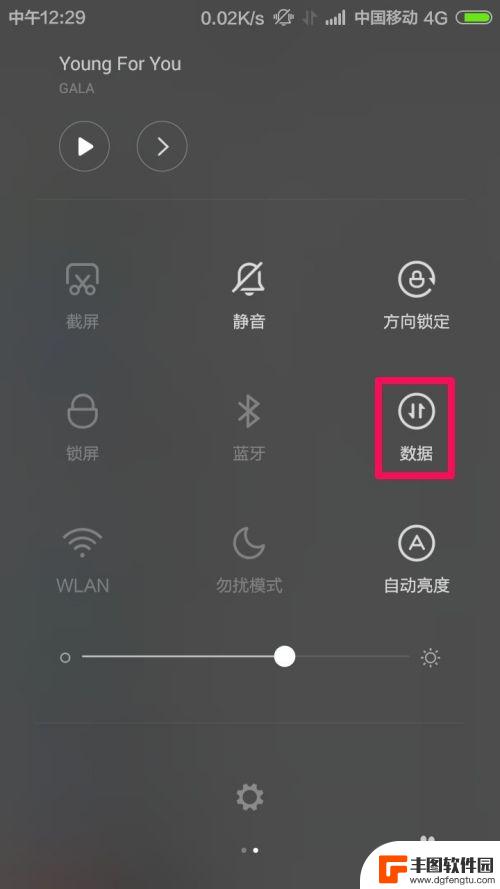
2.接下来,我们有两种方式可以让电脑使用手机流量上网。第一种是用数据线将电脑和手机连接起来【电脑没有无线网卡的时候可以使用这种方法】要记得手机上打开USB调试哦!让手机和电脑通过数据线连接起来。

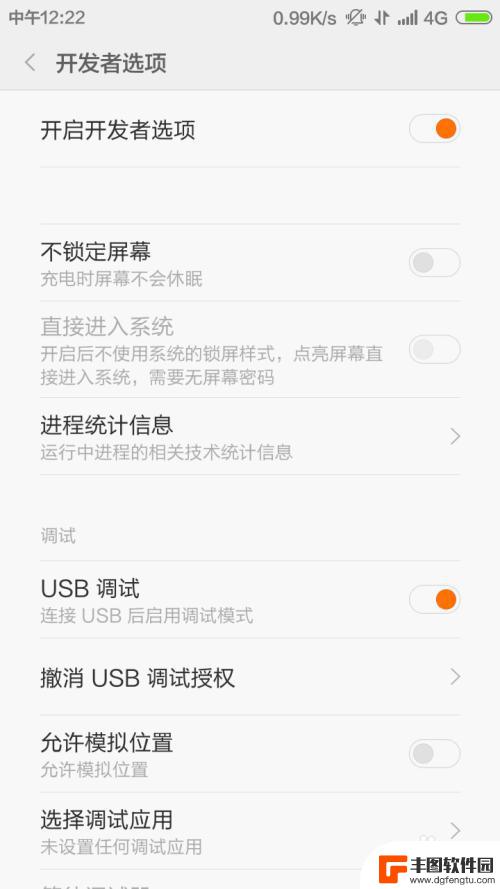
3.接下来我们打开手机的设置按钮。这里我们在设置中打开无线和网络。
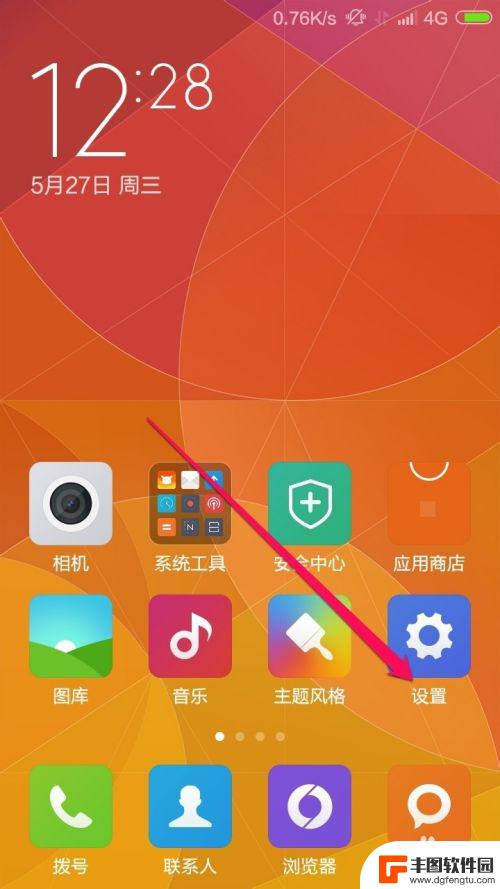
4.设置的网络和连接中我们选择其他连接方式,不同的手机这里稍有不同,但是我们这里主要是打开网络共享。
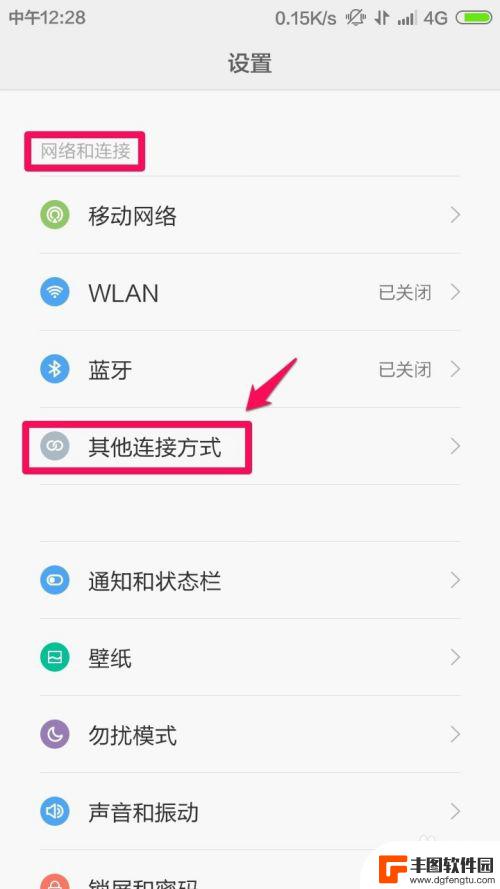
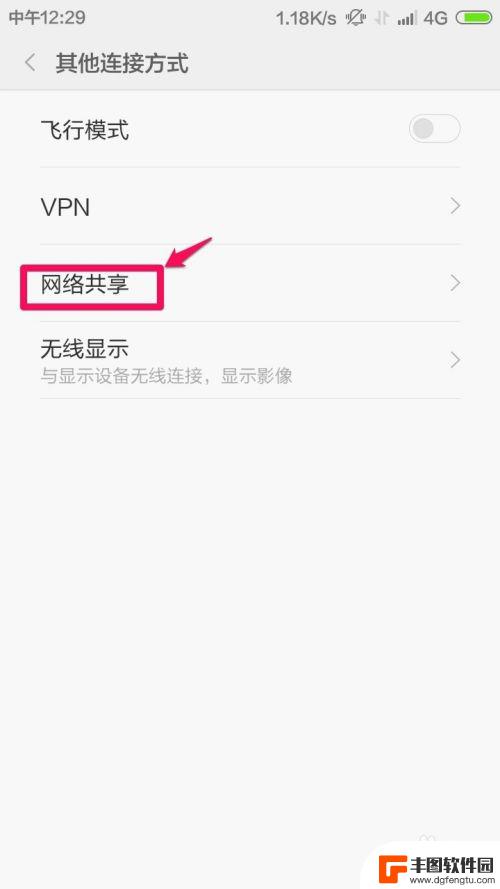
5.网络共享中这里我们打开USB共享网络。这样我们打开电脑可以看到电脑网络现在连接状态,这时候我们已经可以用电脑进行上网了。
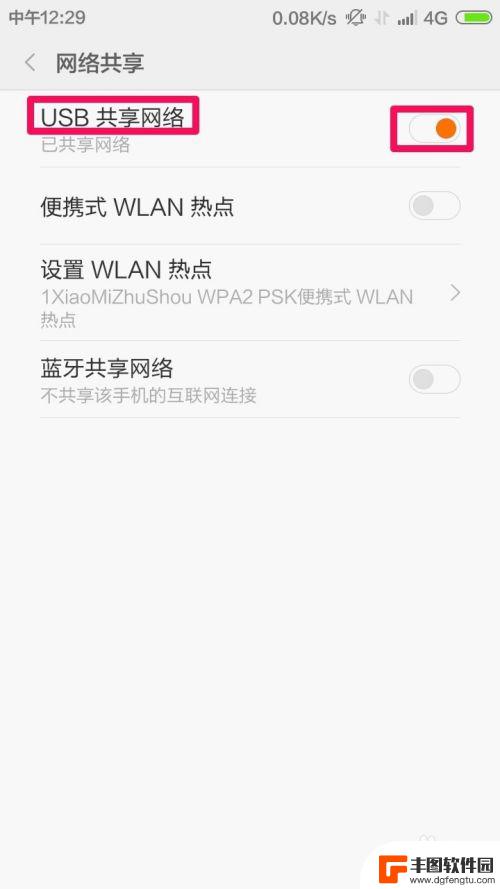

6.当然上面的方法小编使用的是用数据线连接的方法,当然如果你的电脑上有无线网卡的话。我们还是通过手机的WIFI热点来建立连接,让电脑通过无线网卡共享手机创建的WIFI热点上网。这时候我们在手机的网络共享中开启便携式WLAN热点。
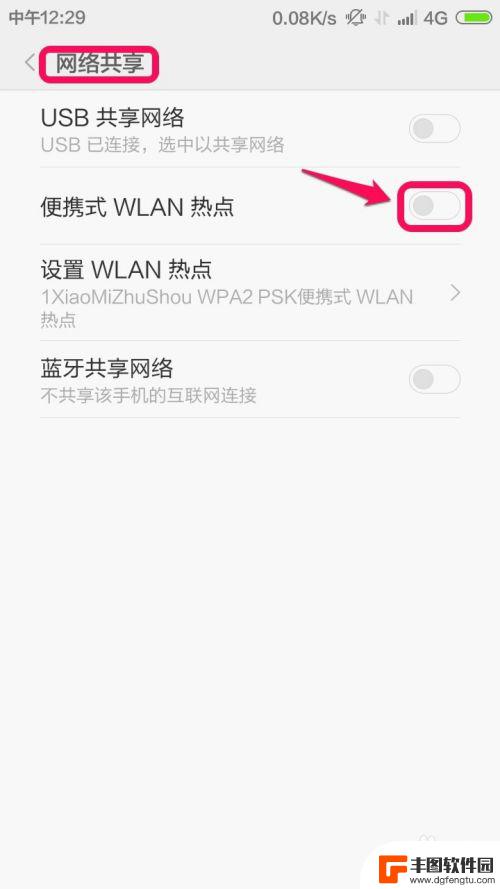
7.开启了便携式WLAN热点后,我们这里点击设置WLAN热点,在手机上修改手机WLAN热点的网络名称和连接密码。
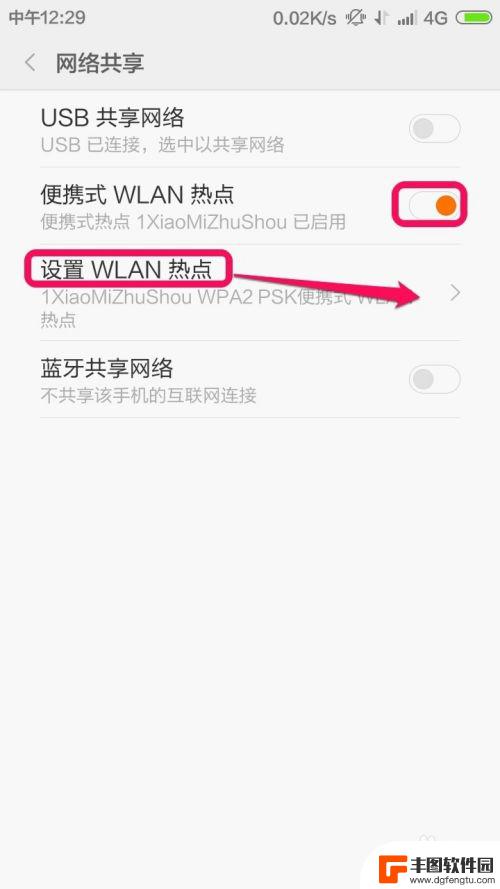
8.这里设置好网络的名称和密码,然后电脑通过无线连接手机创建的WIFI热点就可以正常上网了。当然建议大家设置密码复杂些,要不别人蹭网的话,流量很快就消耗没有了,手机设置好,电脑无线连接就好了!
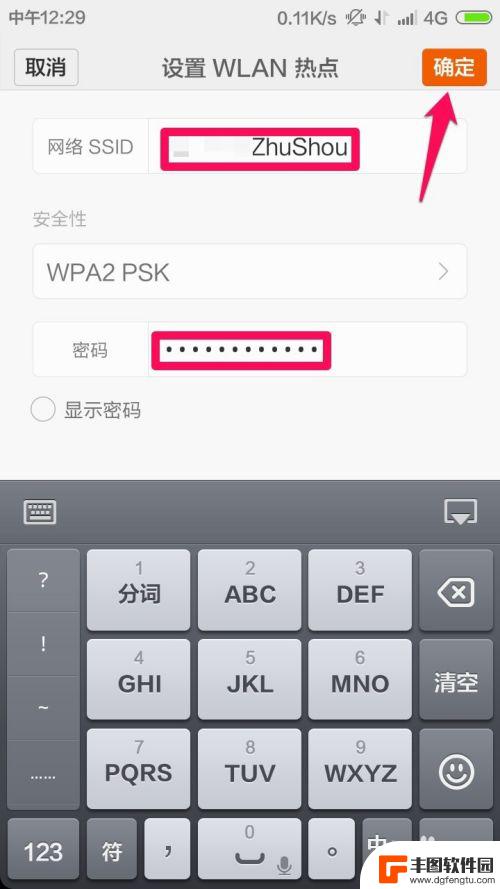
以上就是如何让手机流量连电脑上网的全部内容,碰到同样情况的朋友们赶紧参照小编的方法来处理吧,希望能够对大家有所帮助。
相关教程
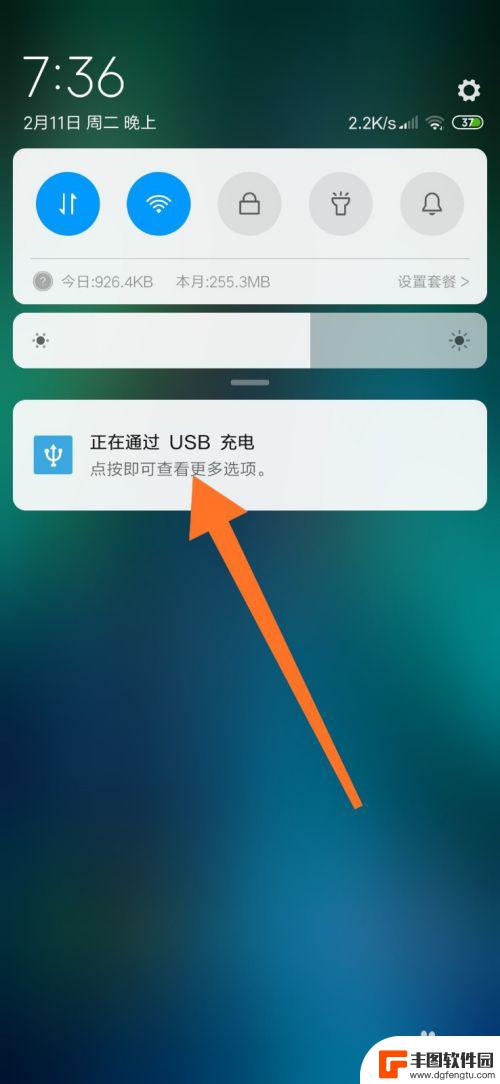
华硕手机流量怎么用 怎样用手机流量给电脑上网
华硕手机流量怎么用,如今,移动互联网的普及使得人们越来越依赖于手机上网,而在某些情况下,我们可能需要将手机的流量分享给电脑,以便在没有Wi-Fi的情况下继续上网。华硕手机作为一...
2023-09-25 11:16:05
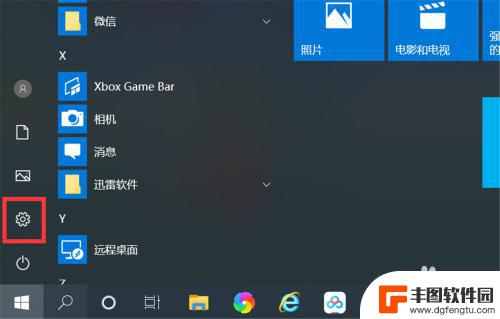
电脑通过蓝牙连接iphone上网 iPhone个人热点通过蓝牙连接Win10实现共享上网
在日常生活中,我们经常会遇到需要在电脑上上网的情况,而如果我们此时身边恰好没有Wi-Fi网络,又不能使用数据流量,该怎么办呢?借助蓝牙技术,我们可以很方便地实现电脑通过iPho...
2024-04-12 13:19:32
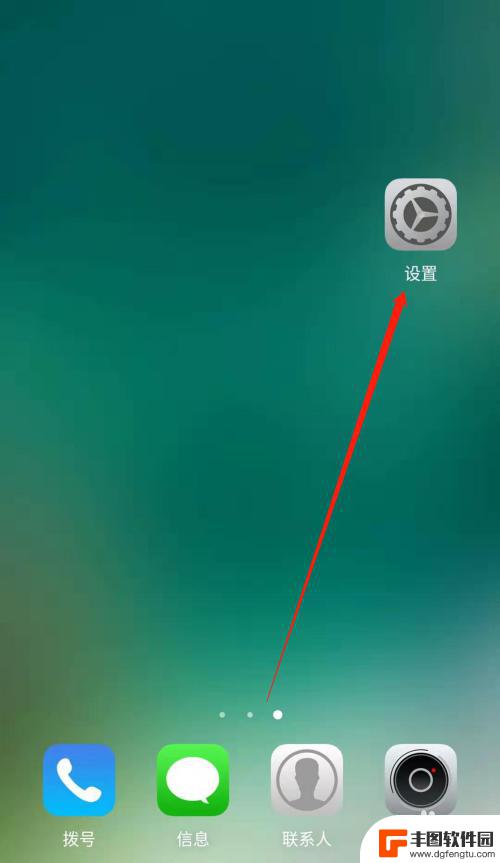
手机怎么用数据线给电脑开热点 电脑连接手机热点教程
在现代社会中手机已经成为人们生活不可或缺的重要工具之一,有时候我们需要在电脑上使用网络,而此时我们可以通过数据线将手机连接到电脑上,然后开启手机热点,让电脑通过手机的网络连接上...
2024-04-17 14:45:02
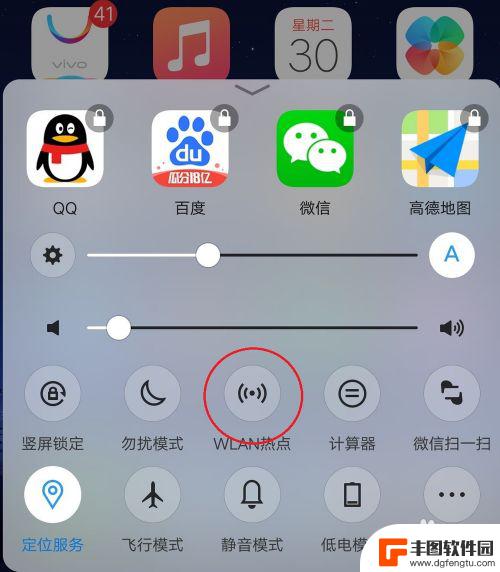
vivousb共享网络 vivo手机连接电脑共享网络教程
在日常生活中,我们经常会遇到需要将手机连接电脑来共享网络的情况,而vivousb共享网络 vivo手机连接电脑共享网络教程就是为了帮助我们更方便地实现这一目的。通过简单的操作步...
2024-03-20 14:45:49
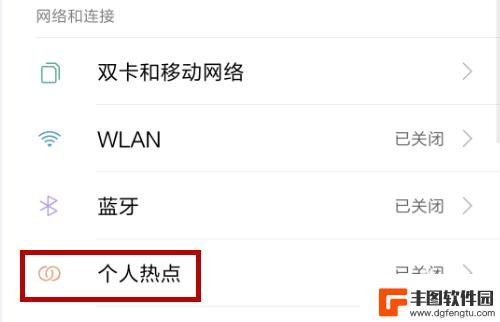
台式电脑连手机热点怎么连接 台式电脑如何使用手机热点上网
台式电脑连手机热点怎么连接,在如今的数字化时代,台式电脑的使用已经成为我们生活中不可或缺的一部分,有时候我们可能会遇到没有Wi-Fi信号的情况,这时候该如何让台式电脑上网呢?幸...
2023-10-16 09:41:37
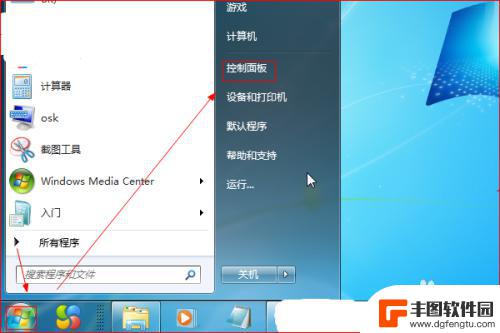
手机有网络电脑没有网络怎么办 电脑连WiFi无法上网
当手机有网络而电脑却无法连接网络时,这种情况可能会让人感到困惑和不安,尤其是当电脑连上WiFi却无法上网时,更是让人感到无所适从。面对这种情况,我们可以通过一些简单的方法来解决...
2024-05-13 12:24:28

苹果手机电话怎么设置满屏显示 iPhone来电全屏显示怎么设置
苹果手机作为一款备受欢迎的智能手机,其来电全屏显示功能也备受用户青睐,想要设置苹果手机来电的全屏显示,只需进入手机设置中的电话选项,然后点击来电提醒进行相应设置即可。通过这一简...
2024-11-27 15:22:31

三星山寨手机怎么刷机 山寨手机刷机工具
在当今科技发展迅速的时代,手机已经成为人们生活中不可或缺的重要工具,市面上除了知名品牌的手机外,还存在着许多山寨手机,其中三星山寨手机尤为常见。对于一些用户来说,他们可能希望对...
2024-11-27 14:38:28
小编精选
苹果手机电话怎么设置满屏显示 iPhone来电全屏显示怎么设置
2024-11-27 15:22:31三星山寨手机怎么刷机 山寨手机刷机工具
2024-11-27 14:38:28怎么手机照片做表情 自己制作微信表情包的步骤
2024-11-27 13:32:58手机锁死怎么解开密码 手机屏幕锁住了怎样解锁
2024-11-27 11:17:23如何让手机与蓝牙耳机对接 手机无法连接蓝牙耳机怎么办
2024-11-27 10:28:54苹果手机怎么关闭听筒黑屏 苹果手机听筒遮住后出现黑屏怎么办
2024-11-27 09:29:48vivo手机如何更改字体大小 vivo手机系统字体大小修改步骤
2024-11-26 16:32:51手机上如何设置显示温度 手机屏幕如何显示天气和时间
2024-11-26 14:35:15手机流量为什么不能用 手机流量突然无法上网怎么办
2024-11-26 13:17:58手机屏幕白边如何去除黑边 华为手机屏幕上方显示黑色条纹怎么处理
2024-11-26 12:20:15热门应用